Cách tìm số serial của máy Mac ngay cả khi ở xa máy
Ở bài viết trước, chúng tôi đã hướng dẫn bạn một số cách tìm số serial của máy Windows. Tuy nhiên, nếu bạn đang sử dụng máy Mac, bài viết từ HowToGeek dưới đây sẽ chỉ ra một số cách tìm số serial của thiết bị này.
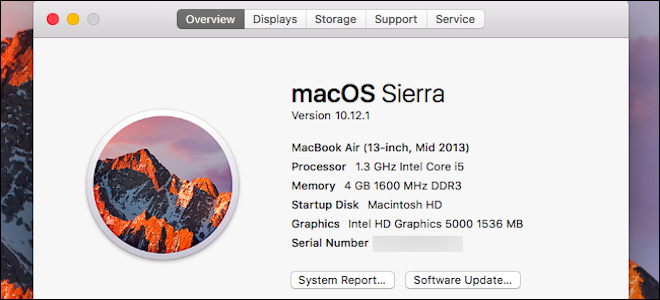
Số serial (serial number) là mã số định danh duy nhất của một máy Mac dùng để phân biệt nó với những chiếc máy Mac khác. Bạn phải cung cấp số serial của máy Mac khi bạn sử dụng dịch vụ bảo hành. Bạn cũng có thể cần cung cấp số serial khi bạn trình báo mất thiết bị tại cơ quan công an.
Cách tìm số serial của bạn sẽ tùy thuộc vào từng tình huống bạn gặp. Nếu máy Mac của bạn đang bật, bạn có thể tìm thấy nó ngay trên giao diện người dùng của macOS. Nếu nó đang tắt, bạn sẽ phải tìm nó trên vỏ hoặc hộp đựng thiết bị. Và nếu bạn không có máy bên cạnh – chẳng hạn khi nó đã bị trộm – bạn vẫn có thể tìm thấy số serial thông qua trang web của Apple.
Nếu máy Mac đang bật
Nếu máy Mac của bạn đang hoạt động bình thường, việc tìm số serial sẽ rất dễ dàng. Bạn chỉ cần nhấp vào biểu tượng hình quả táo khuyết ở phía trên, góc phải màn hình và chọn About This Mac.
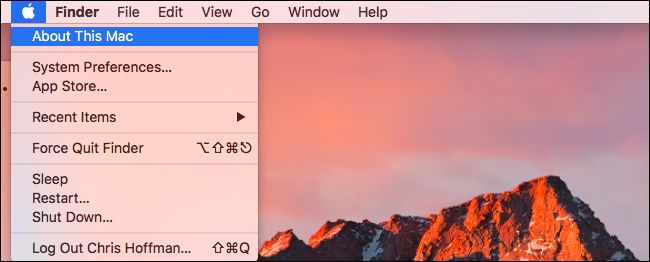
Ngay sau đó, bạn sẽ thấy số serial được hiển thị cùng với số model, cấu hình phần cứng, phiên bản macOS… của máy Mac.

Nếu máy Mac đang tắt
Serial number của máy Mac thường được in ở đâu đó bên ngoài vỏ của nó. Do vậy, bạn có thể tìm thấy dãy số này nếu bạn không thể bật máy.
Hãy lật MacBook của bạn lên và bạn sẽ thấy số serial được in ở mặt dưới của vỏ máy, bên cạnh dòng chữ Designed by Apple in California. Trên máy Mac Mini, bạn sẽ tìm thấy số serial ở mặt đáy. Trên Mac Pro, bạn sẽ tìm thấy nó ở mặt lưng.
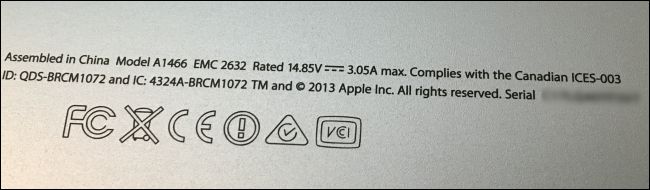
Nếu máy Mac không ở bên cạnh bạn
Nếu máy Mac của bạn không còn ở bên cạnh bạn nữa, bạn vẫn có thể tìm thấy số serial của nó ở nhiều nơi khác nhau.
Nếu bạn đã liên kết tài khoản Apple ID của mình với máy Mac, số serial sẽ được đính kèm với tài khoản Apple ID đó. Hãy truy cập trang tài khoản Apple ID và đăng nhập bằng Apple ID bạn đã liên kết với máy Mac. Nhấp vào tên máy bên dưới mục Devices ở trang vừa mở ra và bạn sẽ thấy số serial của nó.
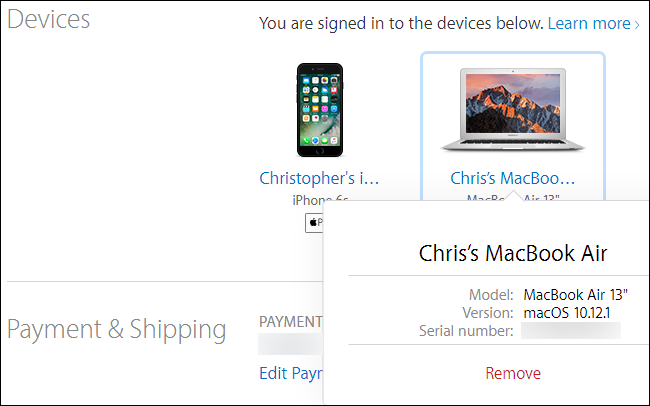
Nếu bạn đã bật Find My Mac trên máy Mac và thiết bị của bạn đã bị trộm hoặc bị thất lạc, bạn có thể theo dõi hoặc khóa nó từ xa sử dụng chức năng Find My Mac trên iCloud.
Nếu bạn vẫn còn giữ hộp gốc của thiết bị, hãy tìm số serial trên vỏ hộp. Số serial được in trên nhãn mã vạch bên ngoài hộp đựng máy Mac.
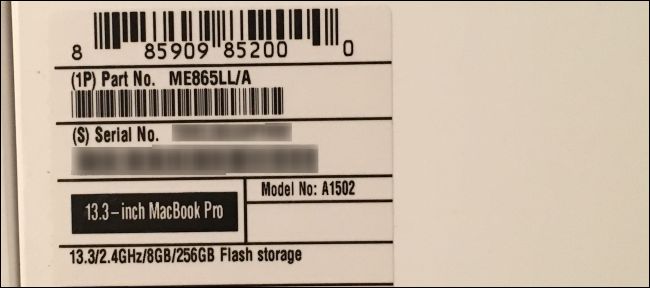
Số serial cũng được in trên hóa đơn bán hàng nếu bạn trực tiếp mua máy Mac tại cửa hàng Apple hoặc trên hóa đơn điện tử nếu bạn mua nó từ cửa hàng Apple trực tuyến. Một vài cửa hàng khác cũng có thể sẽ in số serial trên hóa đơn bán hàng, do vậy bạn hãy kiểm tra hóa đơn bất kể bạn mua máy từ đâu.
Ngoài ra, nếu bạn đã từng sử dụng dịch vụ bảo hành hoặc một dịch vụ nào đó của cửa hàng Apple hoặc các đại lý Apple ủy quyền, bạn sẽ có thể tìm thấy số serial trong email xác nhận dịch vụ của họ.

Nga Nguyễn